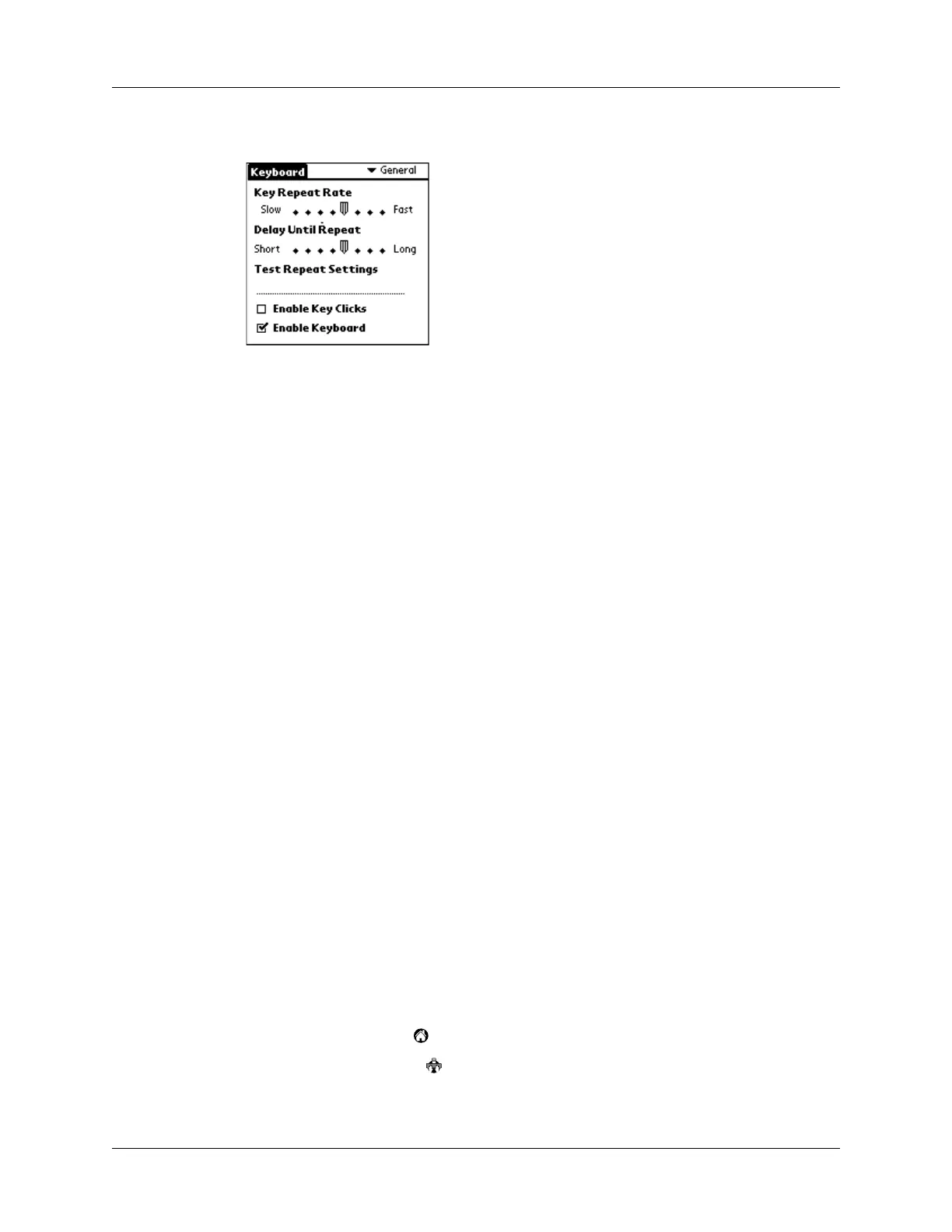Personalizzazione della tastiera
97
3. Modificare le impostazioni.
Assegnazione di applicazioni a combinazioni di tasti di comando
È possibile aprire le principali applicazioni del palmare, quali Agenda, Rubrica,
Elenco impegni, Appunti, Launcher, Menu, Preferiti e Trova mediante il tasto
funzione blu F
N sulla tastiera.
È inoltre possibile aprire un'applicazione utilizzando una specifica combinazione
di tasti di comando assegnata all'applicazione.
Per assegnare una combinazione di tasti di comando a un'applicazione:
1. Toccare l'icona Home .
2. Toccare l'icona Tastiera .
Key Repeat Rate
Trascinare l'indicatore per aumentare o diminuire la
velocità alla quale viene digitato un carattere quando si
tiene premuto il relativo tasto.
Delay Until Repeat
Trascinare l'indicatore per aumentare o ridurre il tempo
che intercorre tra la prima digitazione del tasto da ripetere
e la visualizzazione della sequenza dei tasti ripetuti.
Test Repeat Settings
Tenere premuto un tasto sulla linea di modifica per testare
le selezioni effettuate per Key Repeat Rate e Delay Until
Repeat.
Enable key clicks
Selezionare la casella di controllo per ottenere un clic
sonoro quando si digita un tasto. È inoltre necessario che
l'opzione Suono di sistema nella schermata Preferenze
relativa a Generale del palmare sia impostata su Basso,
Medio o Alto.
Enable keyboard
Selezionare o deselezionare la casella di controllo per
attivare o disattivare il driver della tastiera.
L'impostazione predefinita prevede che il driver sia
attivato.
